మీరు మీ ల్యాప్టాప్ను వరుసగా చాలా గంటలు ఉపయోగిస్తే, దాని ఉష్ణోగ్రత పెరగడం సాధారణం. ఉష్ణోగ్రత ఎంత ఎక్కువగా వెళ్తుందనేది కూడా మీరు ఏకకాలంలో అమలు చేస్తున్న అప్లికేషన్ల సంఖ్యపై ఆధారపడి ఉంటుంది. అయినప్పటికీ, కంప్యూటర్ వినియోగదారులు తమ మ్యాక్బుక్ ప్రో చాలా వేడిగా ఉండటం గురించి ఎప్పుడు ఆందోళన చెందాలో గుర్తించడం కష్టంగా ఉండవచ్చు. ఈ కథనంలో, మీరు మీ మ్యాక్బుక్ ప్రో ఉష్ణోగ్రత మరియు అది వేడెక్కినప్పుడు ఏమి చేయాలో గురించిన మొత్తం సమాచారాన్ని కనుగొంటారు.

మ్యాక్బుక్ ప్రో వేడెక్కినప్పుడు ఏమి చేయాలి
వేడెక్కడాన్ని నిరోధించే వెంటిలేషన్ సిస్టమ్తో ఆపిల్ తన తాజా మ్యాక్బుక్ మోడల్లను రూపొందించినప్పటికీ, ఇది అప్పుడప్పుడు జరగవచ్చు. మీ కంప్యూటర్ యొక్క ఉష్ణోగ్రత సాధారణమైనదిగా పరిగణించలేనంత ఎక్కువగా ఉన్నట్లు మీరు గమనించినప్పుడు మీరు కొన్ని విషయాలను ప్రయత్నించవచ్చు.
CPU ఉష్ణోగ్రతను తనిఖీ చేయండి
మీ మ్యాక్బుక్ ప్రోతో ఏదైనా సమస్యను పరిష్కరించడానికి మొదటి దశ CPU ఉష్ణోగ్రతను తనిఖీ చేయడం. ఇది చాలా ఎక్కువగా ఉంటే, అది శాశ్వతంగా అంతర్గత భాగాలను దెబ్బతీస్తుంది. మీ కంప్యూటర్ యొక్క CPU ఉష్ణోగ్రతను తనిఖీ చేయడానికి ఈ దశలను అనుసరించండి:
- వెళ్ళండి CleanMyMac మరియు ఉచిత అనువర్తనాన్ని డౌన్లోడ్ చేయండి.
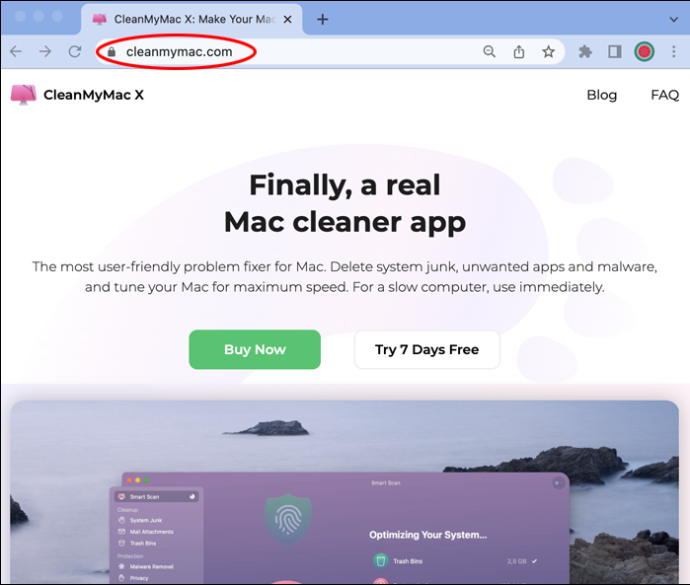
- సూచనలను చదవడం ద్వారా సంస్థాపన విధానాన్ని అనుసరించండి.
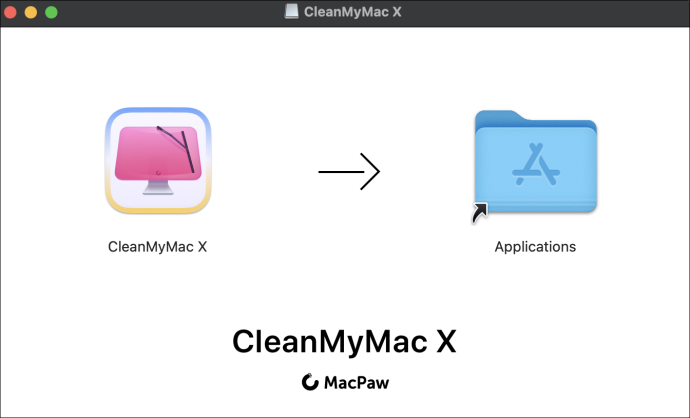
- మెను బార్లోని iMac చిహ్నాన్ని క్లిక్ చేయడం ద్వారా యాప్ను ప్రారంభించండి.

- కుడి వైపున ఉన్న మెను నుండి CPU ట్యాబ్పై క్లిక్ చేయండి. మీరు ఉష్ణోగ్రతతో సహా మీ CPU గురించిన మొత్తం సమాచారాన్ని కనుగొంటారు.
CPU వినియోగాన్ని తనిఖీ చేయండి
సందర్భానుసారంగా, మీరు అనేక అప్లికేషన్లను తెరవడం లేదా బ్యాక్గ్రౌండ్లో పని చేయడం వలన కంప్యూటర్ వేడెక్కుతుంది. చాలా వరకు, ఇవి మీరు ఉద్దేశపూర్వకంగా తెరిచే అప్లికేషన్లు కావు. బదులుగా, అవి మీరు మీ కంప్యూటర్ని ఆన్ చేసిన ప్రతిసారీ కంప్యూటర్ స్వయంచాలకంగా ప్రారంభించే యాప్లు. మీ MacBook యొక్క CPU వినియోగాన్ని తనిఖీ చేయడానికి ఈ దశలను అనుసరించండి:
- “ఫైండర్” ఆపై “అప్లికేషన్స్”పై క్లిక్ చేయండి.
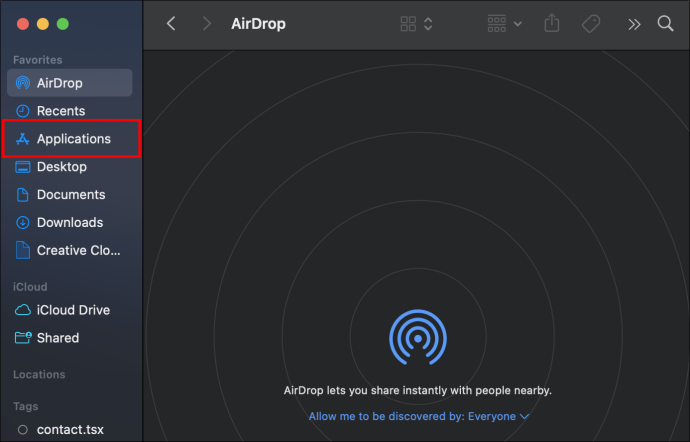
- మెను నుండి, 'యుటిలిటీస్' ఎంచుకోండి.
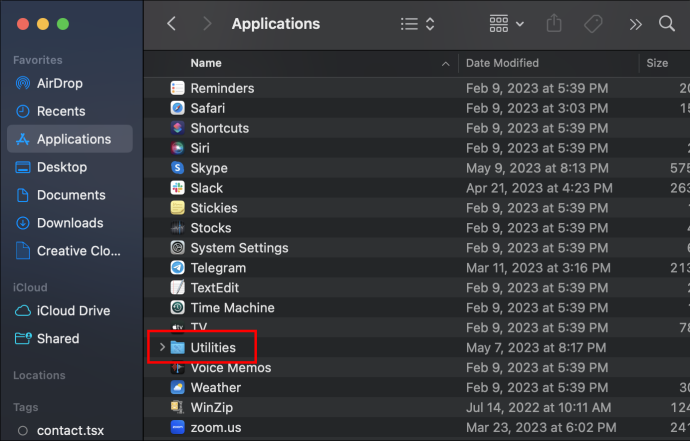
- 'యాక్టివిటీ మానిటర్' పై క్లిక్ చేయండి.
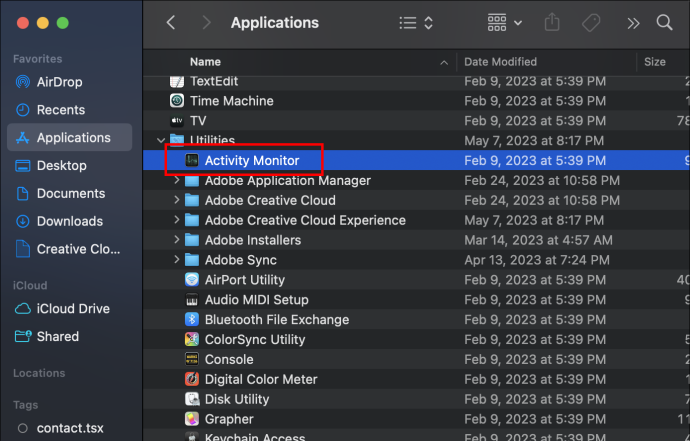
- యాప్ ప్రారంభించినప్పుడు, CPU ట్యాబ్పై క్లిక్ చేయండి. మీరు నిజ సమయంలో ఉపయోగించబడుతున్న ప్రతి అప్లికేషన్ను మరియు మీ CPU స్థితిని కనుగొనగలరు.
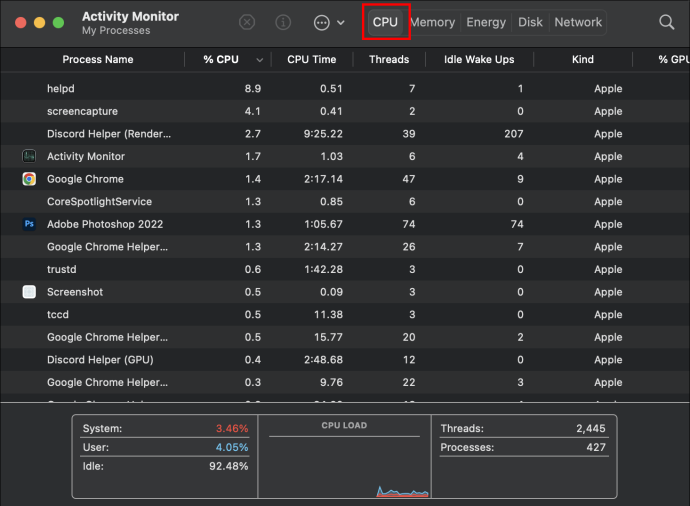
లాగిన్ అంశాలను తనిఖీ చేయండి
లాగిన్ ఐటెమ్లు మీరు మీ కంప్యూటర్ను ఆన్ చేసినప్పుడు మీ మ్యాక్బుక్ స్వయంచాలకంగా తెరవబడే అన్ని అప్లికేషన్లు. మీరు మీ రోజువారీ పనులను ప్రారంభించడంలో బిజీగా ఉన్నప్పుడు, మీ కంప్యూటర్ నేపథ్యంలో చేసే అనేక కార్యకలాపాలను మీరు విస్మరించవచ్చు. లాగిన్ అంశాలను ఎలా తనిఖీ చేయాలో ఇక్కడ ఉంది:
పదంలో యాంకర్ వదిలించుకోవటం
- 'యాపిల్ మెను' ఆపై 'సిస్టమ్ సెట్టింగ్లు' క్లిక్ చేయండి.
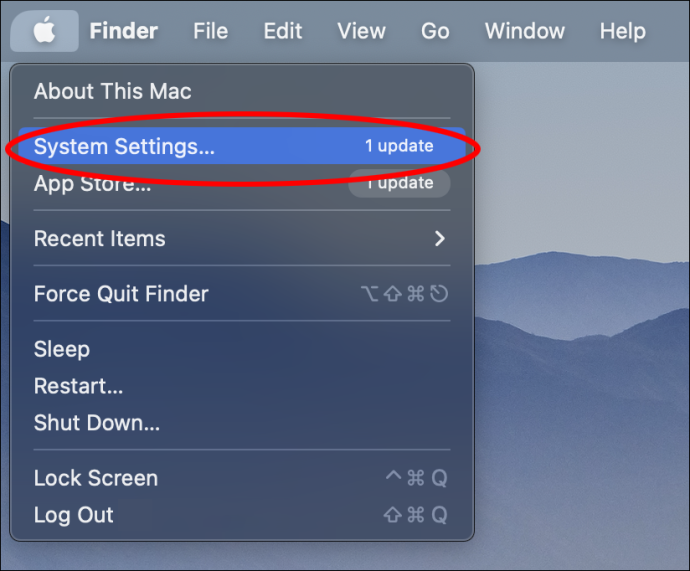
- కుడి మెను నుండి, 'జనరల్' క్లిక్ చేయండి.

- 'లాగిన్ అంశాలు' ట్యాబ్పై క్లిక్ చేయండి. మీరు మీ కంప్యూటర్ను ఆన్ చేసినప్పుడు తెరవబడే అన్ని యాప్ల జాబితాను మరియు నేపథ్యంలో ఆపరేట్ చేయడానికి అనుమతి ఉన్న అన్ని యాప్లను మీరు కనుగొంటారు.
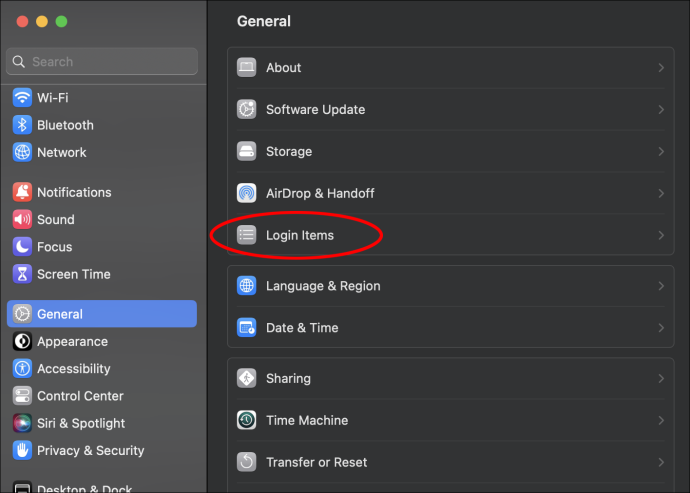
మీరు బ్యాక్గ్రౌండ్లో ఆపరేట్ చేయకూడదనుకునే యాప్లు జాబితాలో కనిపిస్తే, దాని అనుమతిని తీసివేయడానికి మీరు దాని ప్రక్కన ఉన్న బ్లూ స్విచ్పై క్లిక్ చేయవచ్చు.
లాంచ్ ఏజెంట్లు
లాగిన్ ఐటెమ్ల వలె, లాంచ్ ఏజెంట్లు మీకు తెలియకుండానే నేపథ్యంలో రోజువారీ పనులను చేసే అన్ని యాప్లు లేదా ప్రోగ్రామ్లు. ఈ కార్యకలాపాలకు మంచి ఉదాహరణ ప్రోగ్రామ్ చేయబడిన యాంటీవైరస్ స్కాన్లు. మీరు దీన్ని రోజుకు ఒకసారి స్వయంచాలకంగా అమలు చేసేలా సెట్ చేసి ఉండవచ్చు, కానీ అది మీ కంప్యూటర్ పనితీరును ప్రభావితం చేసినప్పుడు మాత్రమే నేపథ్యంలో పని చేస్తుందని మీరు గమనించవచ్చు. మీరు ఎన్ని యాప్లను రన్ చేస్తున్నారో తెలుసుకోవడానికి ఈ దశలను అనుసరించండి.
- 'ఫైండర్' తెరిచి, ఆపై ఎగువన ఉన్న మెను నుండి 'వెళ్ళు' ఎంచుకోండి.
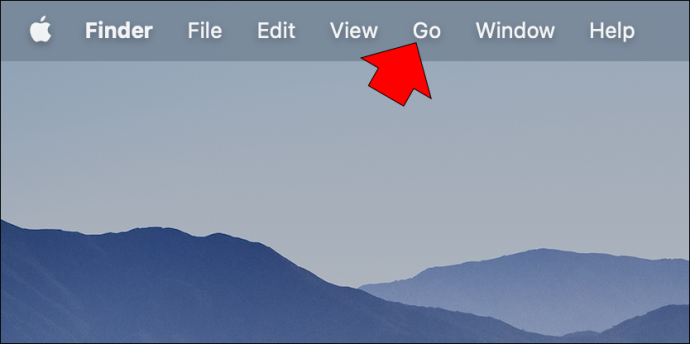
- 'వెళ్ళి' ఆపై 'ఫోల్డర్కి వెళ్లు' క్లిక్ చేయండి.
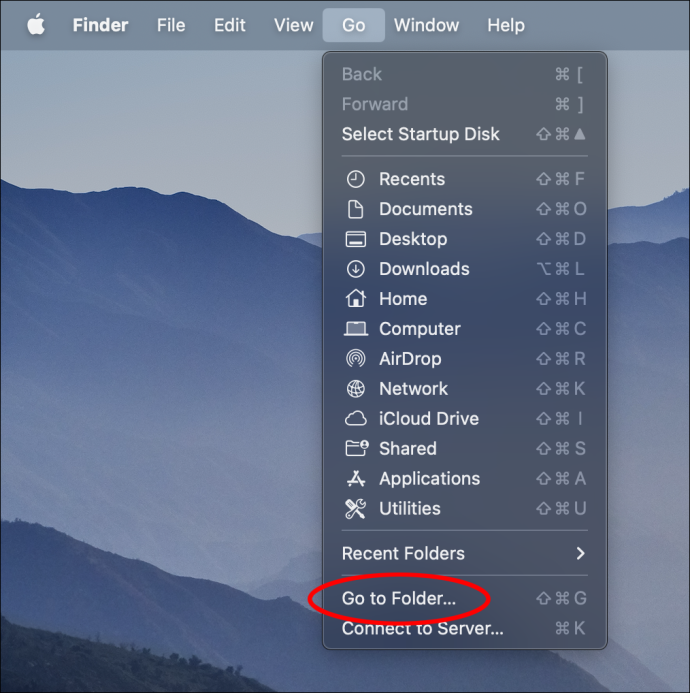
- టైప్ /లైబ్రరీ/లాంచ్ ఏజెంట్లు.
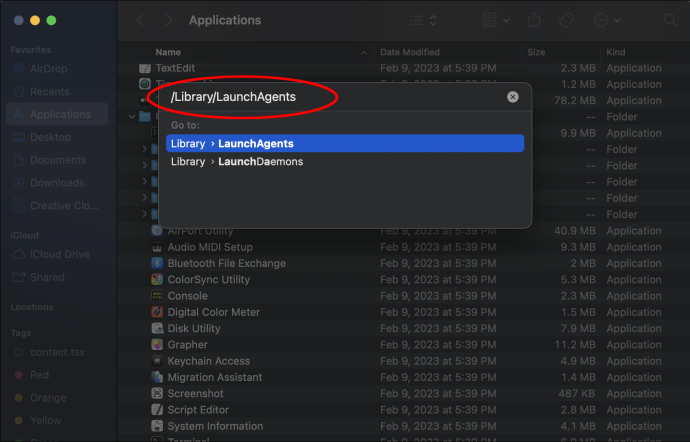
Google Chrome వంటి మీరు ఉపయోగించే అనేక యాప్లు లేదా సాఫ్ట్వేర్లు అవి అందించే సేవ నాణ్యతకు హామీ ఇవ్వడానికి అనేక యాప్లను బ్యాక్గ్రౌండ్లో అమలు చేస్తాయి. మీకు ప్రతి యాప్ గురించి నిర్దిష్ట పరిజ్ఞానం లేకపోతే, ఏదైనా తొలగించమని సిఫార్సు చేయబడదు. దీన్ని సురక్షితంగా పూర్తి చేయడానికి CleanMyMac వంటి థర్డ్-పార్టీ యాప్లను ఉపయోగించడం మంచిది.
ఉపయోగించని యాప్లను బలవంతంగా వదిలేయండి
మీరు యాప్ని ఉపయోగించనప్పటికీ, దాన్ని తెరిచి ఉంచడం వల్ల మీ కంప్యూటర్ శక్తిలో కొంత భాగం ఖర్చవుతుంది. మీ MacBook Pro వేడెక్కినట్లయితే, మీరు ఉపయోగించని యాప్లను మూసివేయడానికి ఈ దశలను అనుసరించండి:
- 'ఆప్షన్,' 'కమాండ్' మరియు 'ఎస్కేప్' కీలను ఏకకాలంలో నొక్కండి.
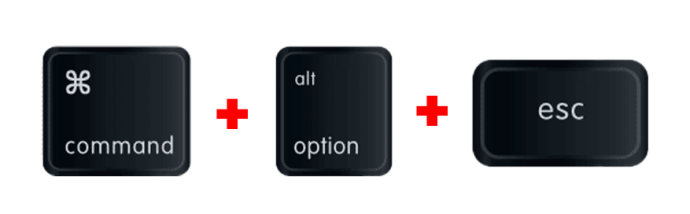
- పాప్-అప్ విండోలో, మీరు ఆ సమయంలో నడుస్తున్న అన్ని యాప్లను కనుగొంటారు.
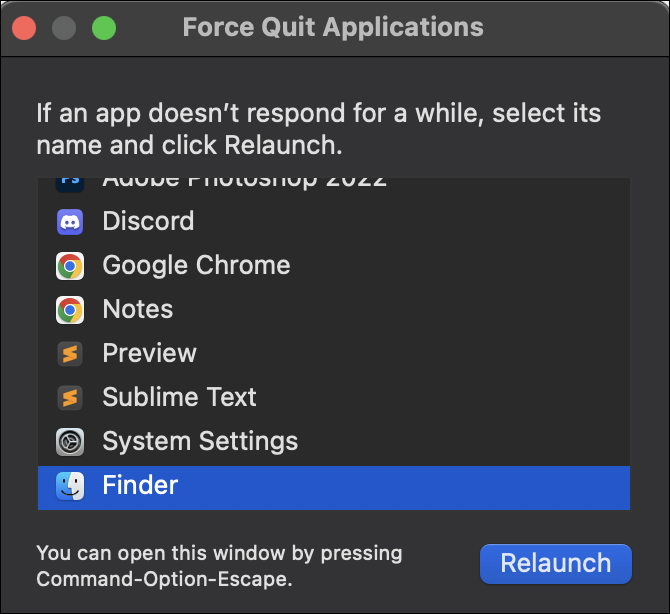
- మీరు మూసివేయాలనుకుంటున్న దాన్ని ఎంచుకుని, 'ఫోర్స్ క్విట్' క్లిక్ చేయండి.
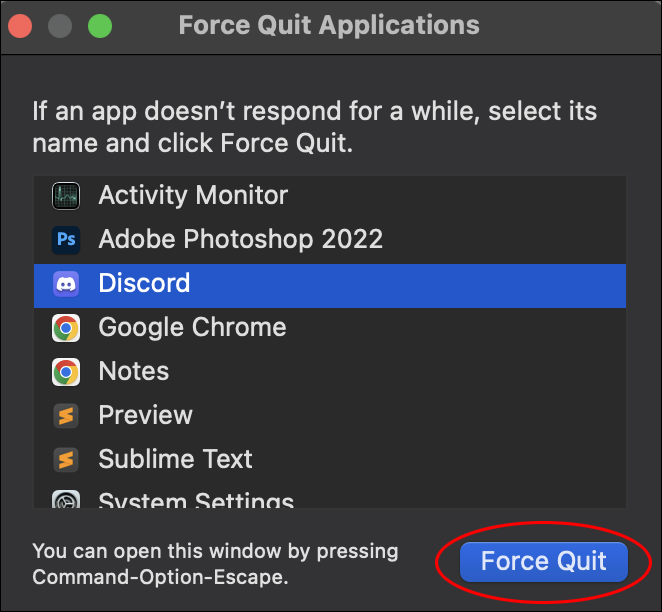
మీరు ఏకకాలంలో ఎన్ని ఇంటర్నెట్ సైట్లను బ్రౌజ్ చేస్తున్నారో అలాంటిదే జరుగుతుంది. మీరు ఇకపై ఉపయోగించని ట్యాబ్లను మూసివేసి, మీకు అవసరమైన వాటిని మాత్రమే వదిలివేయాలని నిర్ధారించుకోండి.
సిస్టమ్ మేనేజ్మెంట్ కంట్రోలర్ను రీసెట్ చేయండి
సిస్టమ్ మేనేజ్మెంట్ కంట్రోలర్, లేదా SMC, మీ Mac వెంటిలేషన్ సిస్టమ్ను నియంత్రించే Apple ఫీచర్. మీ కంప్యూటర్ వేడెక్కినప్పుడు, సమస్యను పరిష్కరించడానికి మీరు సిస్టమ్ను ప్రత్యామ్నాయంగా రీసెట్ చేయవచ్చు. ప్రతి Apple Mac మోడల్ ఇంటిగ్రేటెడ్ SMCతో రాదని గుర్తుంచుకోండి. ఈ దశలను అనుసరించండి:
- మీ కంప్యూటర్ను ఆఫ్ చేయండి.
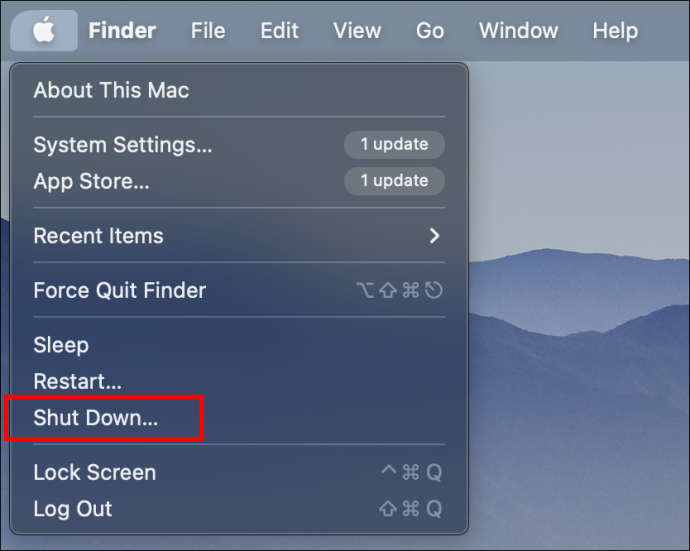
- “Shift,” “Control,” మరియు “Alt” కీలను ఏకకాలంలో నొక్కండి. వాటిని పట్టుకున్నప్పుడు, 'పవర్' కీని నొక్కండి.

- నాలుగు కీలను 10 సెకన్ల పాటు పట్టుకోండి.
- మీరు వాటిని విడుదల చేసిన తర్వాత, మీ కంప్యూటర్ని యధావిధిగా ఆన్ చేయనివ్వండి.
మీ మ్యాక్బుక్ ప్రోని నవీకరించండి
Apple కొత్త OS అప్డేట్ను విడుదల చేసినప్పుడల్లా, ఇది మీ కంప్యూటర్లో ఉన్న సమస్యలను పరిష్కరిస్తుంది. మీకు ఇప్పటికే తాజా సాఫ్ట్వేర్ వెర్షన్ అందుబాటులో ఉందో లేదో మీకు తెలియకపోతే, తెలుసుకోవడానికి ఈ దశలను అనుసరించండి:
- 'యాపిల్ మెను' క్లిక్ చేయండి.

- 'సిస్టమ్ సెట్టింగ్లు' ఆపై 'జనరల్'కి వెళ్లండి.

- 'సాఫ్ట్వేర్ అప్డేట్' ఎంచుకోండి. కొత్త అప్డేట్ అందుబాటులో ఉన్నట్లయితే, 'ఇప్పుడే అప్డేట్ చేయి' బటన్పై క్లిక్ చేయండి.

మాక్బుక్ ప్రో ఉష్ణోగ్రత ఎంత సాధారణం?
మీ MacBook Pro ఆన్లో ఉన్నప్పుడు కానీ మీరు దానిని ఉపయోగించనప్పుడు, ఉష్ణోగ్రత 109- మరియు 122 డిగ్రీల ఫారెన్హీట్ మధ్య ఉంటుంది. మీరు బహుళ యాప్లు మరియు మల్టీటాస్క్లను తెరిచినప్పుడు, ఉష్ణోగ్రత 133- మరియు 140 డిగ్రీల ఫారెన్హీట్ మధ్య పెరుగుతుంది.
మీరు మీ కంప్యూటర్ యొక్క ఉష్ణోగ్రతను పర్యవేక్షిస్తే, 140 డిగ్రీల ఫారెన్హీట్ కంటే ఎక్కువ ఏదైనా ఆందోళన కలిగిస్తుందని మీరు తెలుసుకోవాలి. రెండు ప్రధాన పనితీరు సమస్యలు మీ మ్యాక్బుక్ వేడెక్కినట్లు సూచించవచ్చు. ముందుగా, యాప్లు అప్లోడ్ చేయడానికి ఎక్కువ సమయం పడుతుందని మీరు గమనించవచ్చు మరియు రెండవది, ఫ్యాన్ సాధారణం కంటే వేగంగా తిరుగుతోంది.
మ్యాక్బుక్ ప్రో వేడెక్కకుండా ఎలా నిరోధించాలి
మీరు బహుళ యాప్లను ఏకకాలంలో ఉపయోగిస్తున్నప్పుడు లేదా బ్యాక్గ్రౌండ్లో అనేక అప్లికేషన్లు పనిచేస్తున్నప్పుడు కంప్యూటర్ ఉష్ణోగ్రత పెరగడం సాధారణం. అయితే, పరిస్థితి మరింత దిగజారుతుంది మరియు మీరు మీ కంప్యూటర్ను ఉపయోగిస్తున్నప్పుడు కొన్ని దృశ్యాలను నివారించకపోతే ఉష్ణోగ్రత ప్రమాదకర స్థాయికి చేరుకుంటుంది. మీరు నివారించవలసిన విషయాల జాబితా ఇక్కడ ఉంది:
- మీ మ్యాక్బుక్ ప్రోను క్రమరహిత ఉపరితలాలపై ఉంచవద్దు. మీ కంప్యూటర్ని మీ బెడ్పై లేదా మీ ల్యాప్పై ఉపయోగించడం సౌకర్యంగా అనిపించవచ్చు, కానీ మీరు మీ కంప్యూటర్ దిగువ భాగంలో ఉంచిన వెంటిలేషన్ పోర్ట్లను కవర్ చేస్తున్నారు. మీ కంప్యూటర్లో ఉన్న ఫ్యాన్ లేదా ఏదైనా ఇతర వెంటిలేషన్ను కవర్ చేయడం వల్ల అది వేడెక్కుతుంది.
- ప్రత్యక్ష సూర్యకాంతిలో మీ మ్యాక్బుక్ని ఉపయోగించవద్దు. ఆరుబయట పని చేయడం అనేది దృశ్యం యొక్క విశ్రాంతి మార్పులా అనిపించవచ్చు. అయితే, ప్రత్యక్ష సూర్యకాంతి మీ కంప్యూటర్ యొక్క ఉష్ణోగ్రతను సాధారణ ఉపయోగం ద్వారా ఉత్పత్తి చేసే ఉష్ణోగ్రతకు అదనంగా పెంచుతుంది.
- కీబోర్డ్ లేదా వెంటిలేషన్లను కవర్ చేయవద్దు. కీబోర్డ్ కీల మధ్య ఉన్న చిన్న వాటితో సహా మీ కంప్యూటర్లోని ప్రతి ఓపెనింగ్ మంచి వెంటిలేషన్ మూలంగా ఉంటుంది. వాటిని కవర్ చేయడం వల్ల మీ మ్యాక్బుక్ ప్రో తక్కువ వెంటిలేషన్తో దాని పనితీరును రాజీ చేస్తుంది.
- అనధికార అడాప్టర్లను ఉపయోగించవద్దు. Apple మీ కంప్యూటర్కు అవసరమైన శక్తిని అందించే అడాప్టర్లను సృష్టించింది. జెనరిక్ ఛార్జర్లను ఉపయోగించడం వల్ల మీ మ్యాక్బుక్ వేడెక్కుతుంది.
వేడి నుండి దూరంగా ఉండండి
తాజా మ్యాక్బుక్ ప్రో కంప్యూటర్ వేడెక్కకుండా నిరోధించే వెంటిలేషన్ సిస్టమ్తో ప్రత్యేకంగా రూపొందించబడింది. అయితే, ఇది ఎప్పటికప్పుడు జరగదని దీని అర్థం కాదు. అధిక ఉష్ణోగ్రత యొక్క మొదటి సంకేతం వద్ద, మీరు శాశ్వత నష్టాన్ని నివారించడానికి అవసరమైన అన్ని చర్యలను తీసుకోవాలి.
ఉపయోగించని యాప్లను మూసివేయడం, లాగిన్ ఐటెమ్లు మరియు మీ కంప్యూటర్ను తాజా సాఫ్ట్వేర్ వెర్షన్కి అప్డేట్ చేయడం వంటివి మీ కంప్యూటర్ యొక్క వేడి సమస్యను పరిష్కరించడానికి మీరు చేయగల అనేక విషయాలలో కొన్ని. మీ మ్యాక్బుక్ ప్రో ఎప్పుడైనా వేడెక్కిందా? మీ Mac ఉష్ణోగ్రతను సాధారణ స్థితికి తీసుకురావడానికి మీకు ఏ పద్ధతులు సహాయపడతాయో వ్యాఖ్య విభాగంలో మాకు తెలియజేయండి.









